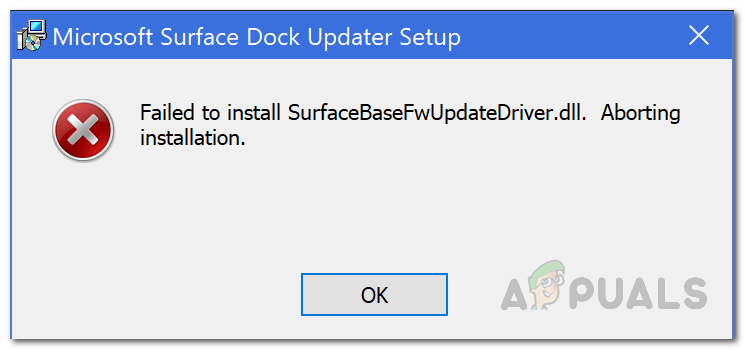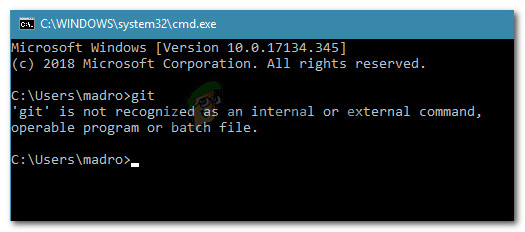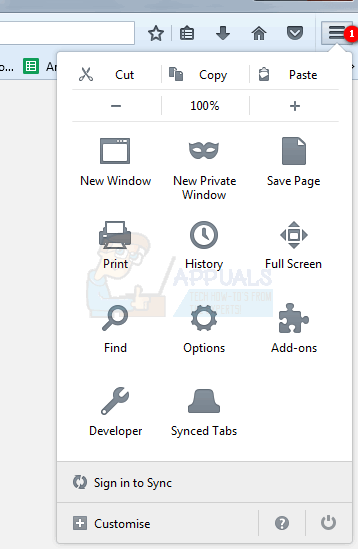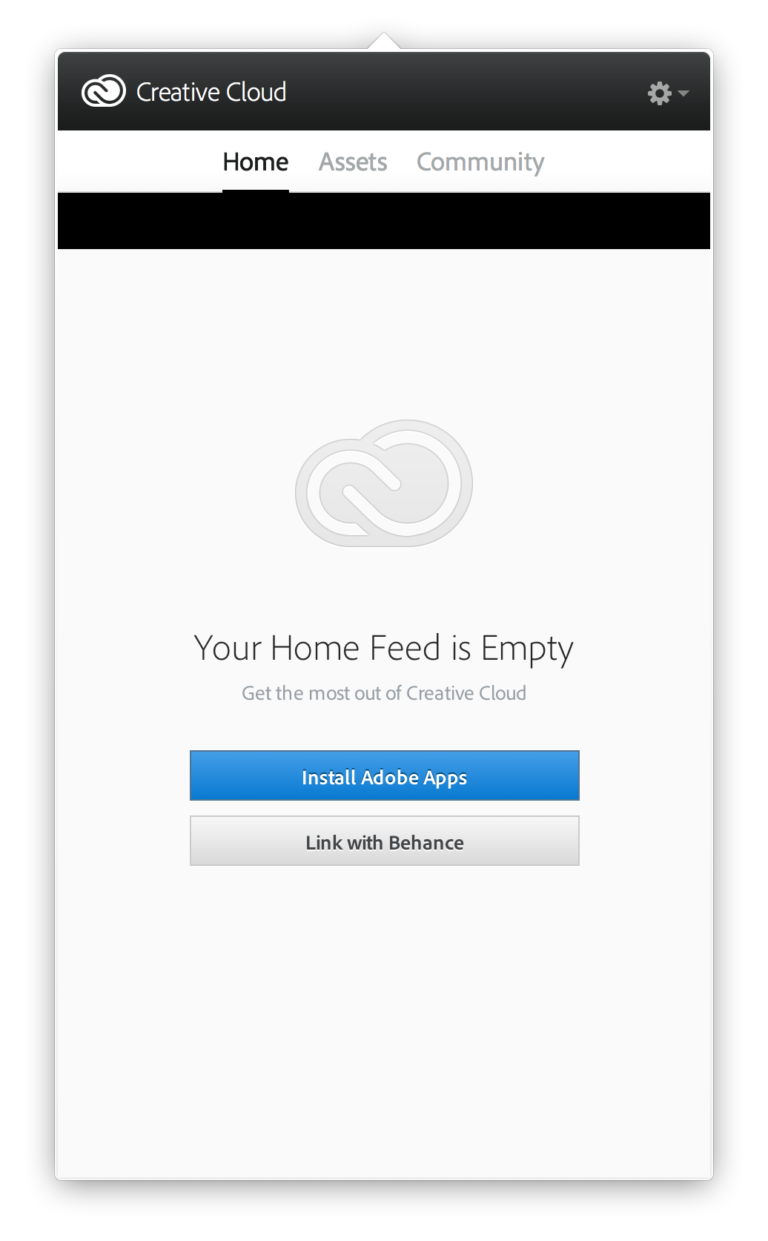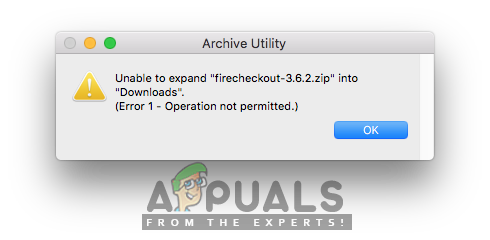So installieren Sie Windows 10 auf einem Mac mit Boot Camp
Mit der Veröffentlichung von Windows 10 hat Apple in seinem Boot Camp eine Unterstützung für Windows 10 hinzugefügt.
Es führt uns also tendenziell zu einem vollständig unterstützten Dual-Boot Option auf einem Mac-PC oder Macbook verfügbar.
Vorteile von Dual Boot auf einem Mac-PC:
Dual-Boot ist immer eine Voraussetzung für umfangreiche Computerbenutzer. Es bietet den Benutzern sowohl Leistung als auch Zugänglichkeit. Es gibt einige Dinge, die auf dem Mac nicht unterstützt werden, und auf der anderen Seite gibt es solche, die unter Windows nicht verfügbar sind. Mac-Benutzer können also beide Betriebssysteme verwenden und es ist kosteneffizient auch.
Wie installiere ich Windows 10 mit Boot Camp auf deinem Mac?
Dieser Vorgang ist etwas zeitaufwendig, aber wenn Sie die Anweisungen befolgen, haben Sie ein voll funktionsfähiges Windows 10 auf Ihrem Mac. Befolgen Sie diese Schritte daher sorgfältig.
1. Das erste und wichtigste, was Sie wissen müssen, ist die Kompatibilität Ihres Mac mit Windows 10. Sie können das Bild unten sehen, um herauszufinden, ob Ihr Mac es unterstützt oder nicht.
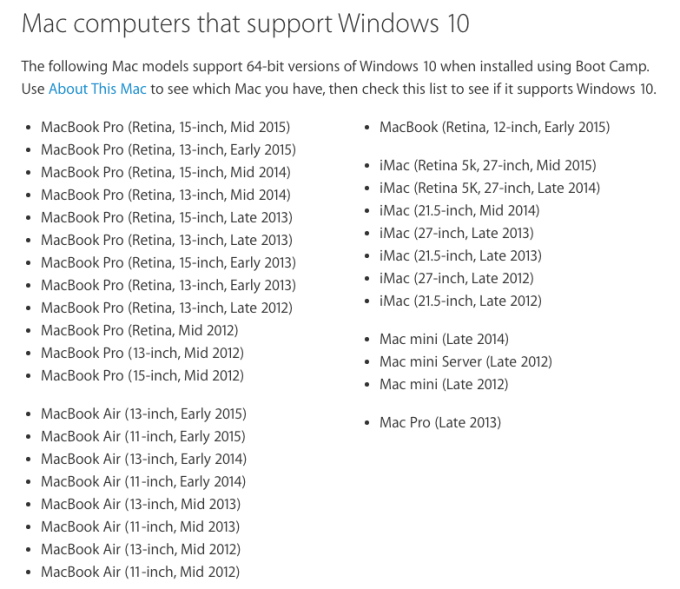
2. Nachdem Sie nach dem Support gesucht haben, müssen Sie jetzt die herunterladen Windows 10 auf Ihrem Mac. Sie können eine ISO-Datei von der Microsoft Website. Wenn Sie Windows 10 zum ersten Mal installieren, benötigen Sie ein Produktschlüssel bestehend aus 25 Ziffern. Stellen Sie außerdem sicher, dass Sie hat deinen Mac gesichert um zu verhindern, dass Daten verloren gehen, wenn etwas Schlimmes passiert.
3. Gehen Sie nun zu Ihrem Downloads-Ordner und prüfen Sie, ob die ISO-Datei für Windows 10 heruntergeladen wurde. Du würdest einen brauchen USB Laufwerk von 16GB, um eine bootfähig USB bestehend aus Windows 10-Dateien sowie Boot Camp-bezogenen Dateien. Das Boot Camp-Tool wurde von Apple aktualisiert und bietet volle Unterstützung für 64-Bit-Macs.
4. Die Installation von Windows 10 auf einem Mac erfordert einige Freiraum auf dem Mac, um Windows-Dateien und -Ordner zu speichern. Stellen Sie also sicher, dass es mindestens 30 GB freien Speicherplatz auf Ihrem Mac verfügbar.
5. Jetzt kommt der lustige Teil, denn alles ist bereit zu gehen. Schließen Sie Ihr USB-Laufwerk an auf deinen Mac und öffne das Bootcamp-Assistent und kreuzen Sie das folgende Kästchen an, dh Erstellen Sie eine Windows 10-Installationsdiskette und Installieren Sie Windows 10. Klicken Sie auf Weiter, nachdem Sie die Kontrollkästchen aktiviert haben.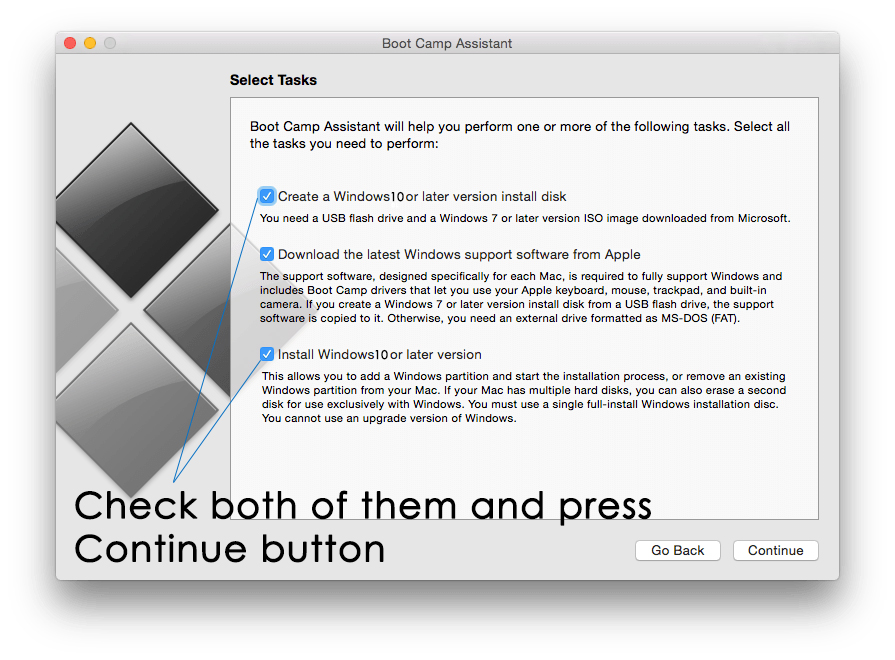
6. Auf dem nächsten Bildschirm fordert Sie der Bootcamp-Assistent auf, Wählen Sie das ISO-Image aus Datei von Windows 10, die Sie zuvor heruntergeladen haben. Wählen Sie diese ISO-Datei aus und wählen Sie auch das Ziel aus USB Laufwerk wo Sie alle Windows 10- und Bootcamp-Dateien laden möchten, die für den weiteren Vorgang erforderlich sind. Klicken Fortsetzen und es beginnt mit dem Laden aller erforderlichen Dateien und in wenigen Minuten wird ein bootfähiger Windows 10 USB erstellt.
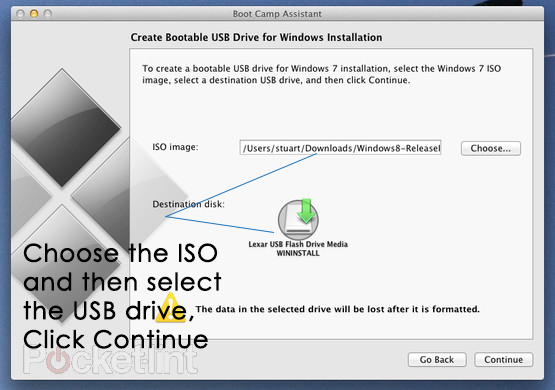
7. Der nächste Schritt ist ungefähr Partitionierung der Festplatte um Windows 10 etwas Platz zu geben. Stellen Sie so viel Platz wie möglich bereit, da sich Windows in Zukunft weit verbreiten wird.
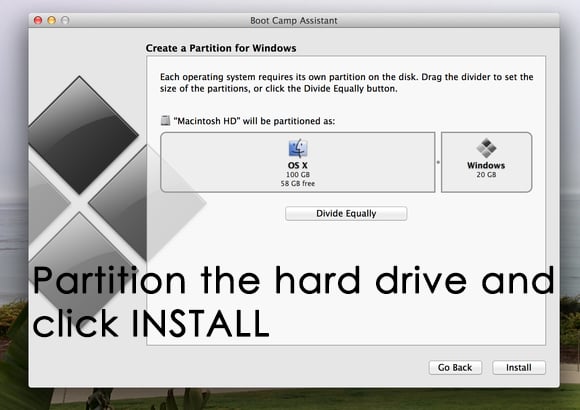
8. Nachdem Sie die Festplatte partitioniert haben, klicken Sie auf Installieren und das sollte ein glücklicher Moment für Sie sein. Jetzt wird Ihr Mac mehrmals neu gestartet und es würde eine Weile dauern, alle Komponenten für Windows 10 zu installieren. Sie werden auch aufgefordert, die Produktschlüssel hast du für dich. Geben Sie den Schlüssel ein und fahren Sie mit dem Vorgang fort.
9. Nachdem der Vorgang abgeschlossen ist, sollte Ihr Mac Sie direkt in Windows 10 laden. Wenn dies nicht der Fall ist, müssen Sie sich keine Sorgen machen, da Sie beim Booten immer das Betriebssystem auswählen können von Halten der Befehlstaste. Wählen Sie Windows 10 aus der Liste aus und Sie werden in Windows 10 auf Ihrem Mac geladen.
10. Jetzt müssen Sie die Treiber installieren, die für die Leistung der Hardware erforderlich sind. Installiere das Bootcamp-Treiber indem Sie sie in der USB Laufwerk und führe die exe Datei. Es werden alle installiert und Sie haben einen Dual-OS-Boot-Mac.